excel表格怎么拆分成两个文件 Excel表格分割成多个文档
更新时间:2024-08-18 17:46:46作者:xtyang
在工作中,我们经常会遇到需要将一个大的Excel表格拆分成多个文件的情况,这种情况可能是为了方便管理、分享或者分发给不同的人员。而要实现这个操作,我们可以通过一些简单的方法来实现。比如可以利用Excel自带的筛选或者拆分工具,也可以通过宏的方式来进行拆分。无论采用哪种方法,只要掌握了操作技巧,就能轻松将一个大的Excel表格分割成多个文档,提高工作效率。
步骤如下:
1.成功打开excel表格后,鼠标点击菜单中的开始。
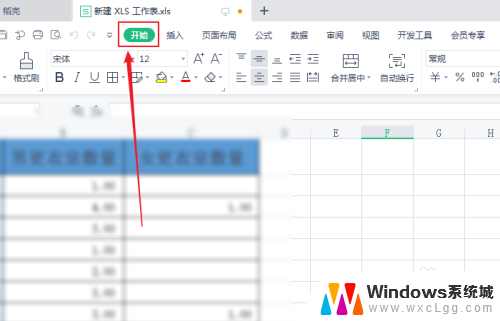
2.在打开的开始页面中,点击选择工作表后面的下拉三角。
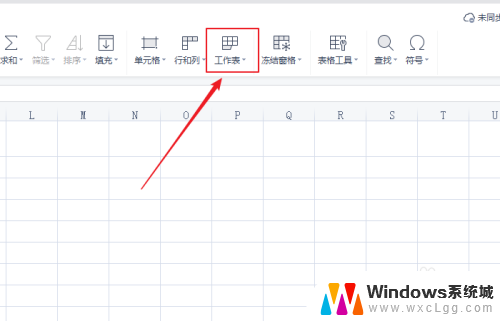
3.在打开的工作表下拉选项中,点击选择拆分表格。
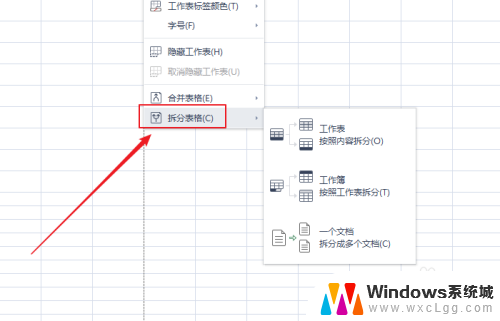
4.在弹出的拆分表格选项中,点击选择一个文档拆分成多个文档。
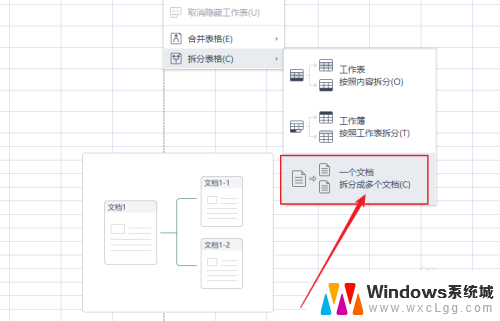
5.在弹出的文档拆分对话框中,点击选择需要拆分的文档。再点击下一步。
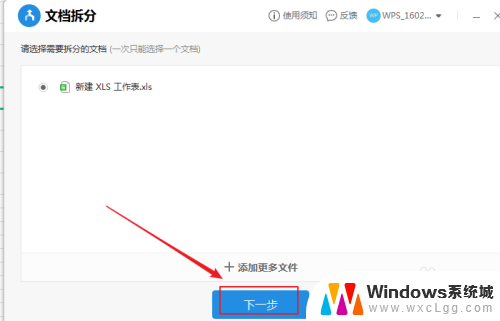
6.在弹出的对话框中,点击选择合适的拆分范围。
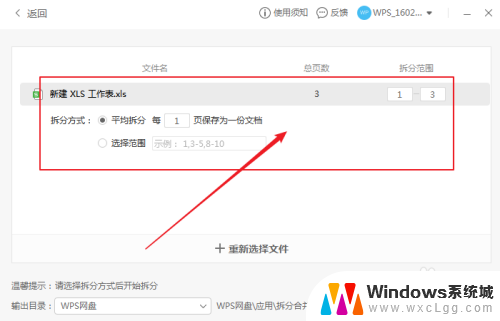
7.成功选择后,点击下方的开始拆分,则可完成设置。

以上就是如何将Excel表格拆分成两个文件的全部内容,如果您有需要,可以按照以上步骤进行操作,希望对大家有所帮助。
excel表格怎么拆分成两个文件 Excel表格分割成多个文档相关教程
-

-
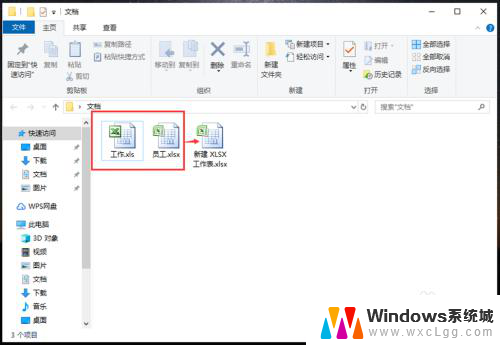 怎样把两个excel表格合成一个 多个excel表合并方法
怎样把两个excel表格合成一个 多个excel表合并方法2023-12-15
-
 wps一个工作表怎么出现两个表格 wps一个工作表如何拆分成两个表格
wps一个工作表怎么出现两个表格 wps一个工作表如何拆分成两个表格2024-02-28
-
 word怎么改成excel表格 如何将word文档中的表格转换为Excel表格
word怎么改成excel表格 如何将word文档中的表格转换为Excel表格2024-01-13
-
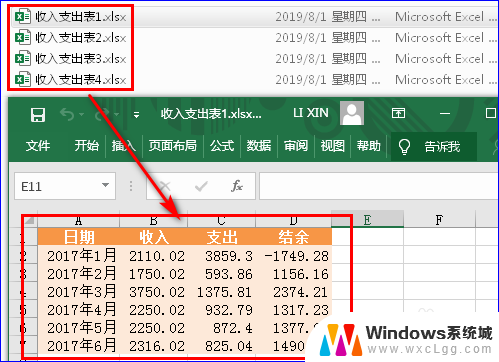 如何合并多张excel表格 将多个Excel文件中的表格合并成一张表格的步骤
如何合并多张excel表格 将多个Excel文件中的表格合并成一张表格的步骤2024-03-19
-
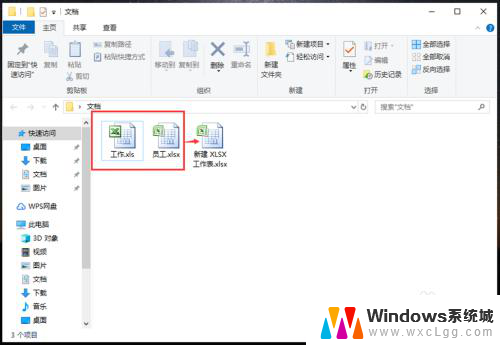 excel表格合并到另外一个excel表格 Excel合并多个工作表
excel表格合并到另外一个excel表格 Excel合并多个工作表2024-09-01
- wps如何把整个表格中的行已分成二 wps表格中如何将整个表格中的行根据条件分成两列
- 怎么将两个excel合并成一个 多个excel表合并工具
- 多个excel表格汇总到一个文件 如何将多个Excel文件合并到一个文件中
- excel表格多个单元格内容合并在一起 Excel如何将多个单元格的内容合并到一个单元格中
- 笔记本开机闪屏是什么原因,怎么解决 笔记本电脑频繁闪屏怎么办
- 固态硬盘装进去电脑没有显示怎么办 电脑新增固态硬盘无法显示怎么办
- word如何加批注 Word如何插入批注
- 怎么让word显示两页并排 Word文档同屏显示两页
- switch手柄对应键盘键位 手柄按键对应键盘键位图
- 苹果平板怎么变成电脑模式 iPad如何切换至电脑模式
电脑教程推荐
- 1 固态硬盘装进去电脑没有显示怎么办 电脑新增固态硬盘无法显示怎么办
- 2 switch手柄对应键盘键位 手柄按键对应键盘键位图
- 3 微信图片怎么发原图 微信发图片怎样选择原图
- 4 微信拉黑对方怎么拉回来 怎么解除微信拉黑
- 5 笔记本键盘数字打不出 笔记本电脑数字键无法使用的解决方法
- 6 天正打开时怎么切换cad版本 天正CAD默认运行的CAD版本如何更改
- 7 家庭wifi密码忘记了怎么找回来 家里wifi密码忘了怎么办
- 8 怎么关闭edge浏览器的广告 Edge浏览器拦截弹窗和广告的步骤
- 9 windows未激活怎么弄 windows系统未激活怎么解决
- 10 文件夹顺序如何自己设置 电脑文件夹自定义排序方法